昨天我们了解了怎么利用钢笔工具绘制路径,今天继续分享利用钢笔工具进行图像的抠取。我们前一段时间分享了选区抠图工具(魔棒和磁性套索),由于选区工具在抠图时的局限性,不了解的的同学可以翻看我以前的分享。对于一些对比不是很强的、颜色比较乱的图像我们要使用钢笔工具一点一点进行抠取。
这张图像由于杯子和背景的白色非常接近,利用选区抠图比较麻烦,下面我们就利用钢笔工具进行图像的抠取。选择钢笔工具在选项栏上选择路径。
在杯子的边缘指定一个起点,这个图像的边缘绝大部分都是弧线的,利用我们昨天分享的弧线绘制方法来抠取。
在抠图时,一定要将图像放大一点要不然的话的细节部分我们就看不到了,钢笔抠取好之后要按Ctrl+回车键,将路径转换为选区就可以移动图像了。